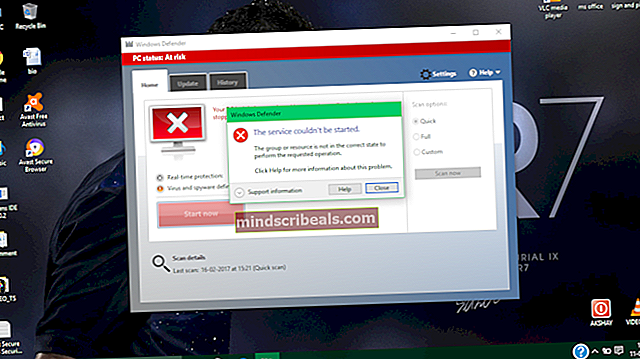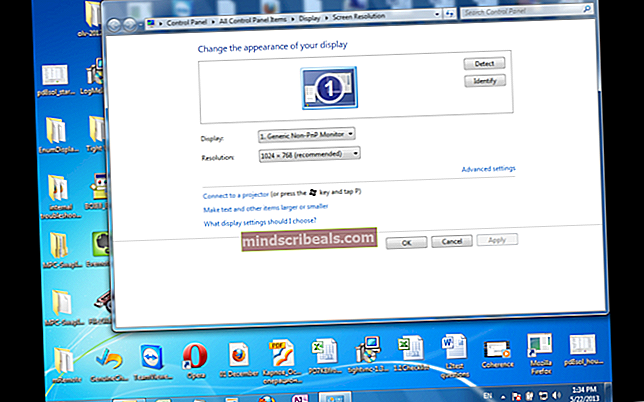Popravek: TaskSchedulerHelper.dll pri zagonu manjka
Nekateri uporabniki poročajo, da prejemajo sporočilo RunDLL, ki sporoča, da "Manjka TaskSchedulerHelper.dll ”ob vsakem zagonu. Takšno vedenje večinoma sproži datoteka, ki pripada aplikaciji tretje osebe, ki je bila poškodovana ali nepravilno odstranjena.

Iz naših preiskav se zdi takoTaskSchedulerHelper.dll je Knjižnica dinamičnih povezav (DLL) datoteka, ki pripada programski opremi Auslogics - pripomočku tretje osebe. Drugi uporabniki poročajo, da je v njihovem primeruTaskSchedulerHelper.dll je bil povezan s ključem Nvidia. Vendar je povsem mogoče, da bodo drugi programi (ali igre) uporabili to datoteko DLL.
Če se trenutno ukvarjate zManjka TaskSchedulerHelper.dll ”napake pri vsakem zagonu, vam lahko pomagajo naslednji načini. Spodaj je zbirka metod, ki so jih drugi uporabniki v podobni situaciji uporabili za rešitev težave. Upoštevajte, katere metode se vam zdijo bolj dostopne, ali pa jih upoštevajte, dokler ne najdete popravka, ki odpravi TaskSchedulerHelper.dll obvestilo o napaki.
1. način: Uporaba samodejnega izvajanja za odstranitev odgovornega zagonskega programa
Idealna taktika za obvladovanje napake Run DLL, ki se sproži ob zagonu, je uporaba Autoruns - programske opreme, namenjene odstranjevanju zagonov, odtekanja, registrskih ključev in zagonskih map.
Ker se ta napaka sproži ob vsakem zagonu, je zelo verjetno, da to vedenje sproži načrtovano opravilo, ki ga zaostane zaradi nepravilne namestitve ali kakršne koli poškodbe programske opreme.
Sledite spodnjim navodilom in uporabite Autoruns za odstranitev zagonskega ključa, zagon ali zagon ključa, odgovornega za »Manjka TaskSchedulerHelper.dll ”napaka:
- Obiščite to uradno povezavo za prenos (tukaj) in kliknite Prenesite Autoruns in Autorunsc gumb za prenos arhiva pripomočka. Ko je arhiv prenesen, uporabite WinRar, WinZip ali drugo programsko opremo za dekompresijo, da izvlečete vsebino arhiva nekje dostopno.
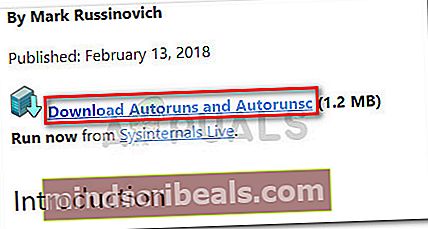
- Odprite mapo pripomočka in odprite izvedljivo datoteko Autoruns. Ko se prikaže okno Autoruns, ne delajte ničesar drugega do Vse seznam je v celoti zapolnjen z zagonskimi elementi.
- Ko imate seznam v celoti, pritisnite Ctrl + F , da odprete funkcijo iskanja. Nato vnesite »TaskSchedulerHelper.dll ”v iskalnem polju, povezanem z Najdi kaj, nato pritisnite Poiščite naslednje .
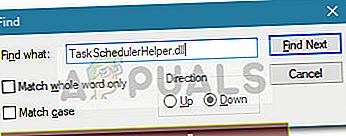
- Nato z desno miškino tipko kliknite prvo označeno pojavitev (z modro) in izberite Izbriši, da odstranite zagonski element (ali registrski ključ). Ko je prvič obravnavan, ponovno prikličite funkcijo iskanja in kliknite Poiščite naslednje in ponovite isti postopek, dokler na seznamu ni vnosov, ki vsebujejoTaskSchedulerHelper.dll.
- Ko boste uspeli izbrisati vse elemente, zaprite Autoruns in znova zaženite računalnik. Ob naslednjem zagonu preverite, ali naletite na istoManjka TaskSchedulerHelper.dll ”napaka. Če tega ne storite, ste težavo pravkar rešili.
Če še vedno naletite naManjka TaskSchedulerHelper.dll ”napaka pri vsakem zagonu, nadaljujte z 2. metoda.
2. način: Uporaba CCleanerja za odstranitev odgovornega zagonskega programa
Če bi bila metoda 1 neučinkovita, ker bi vam omogočila, da se znebite "Manjka TaskSchedulerHelper.dll ”napaka, poglejmo, ali nam to uspe preko CCleanerja.
CCleaner je pripomoček, ki lahko odstrani ostanke datotek, ki bi lahko povzročile tovrstno napako Run DLL. Ima lepo možnost, ki nam bo omogočila, da si ogledamo zagonske programe in ugotovimo, ali ima vaš računalnik zagonski program, ki naj bi poklicalTaskSchedulerHelper.dll datoteko in sproži napako.
Sledite spodnjim navodilom za uporabo CCleanerja za odstranjevanje zagonskih programov, ki vsebujejoTaskSchedulerHelper.dllmapa. Nato bomo z isto programsko opremo očistili vse neželene ključe in registrske ključe, ki bi lahko sprožili to vedenje.
- Obiščite to povezavo (tukaj) in prenesite brezplačno različico CCleaner. Ko je namestitveni program prenesen, ga odprite in sledite navodilom na zaslonu za namestitev programske opreme v sistem.
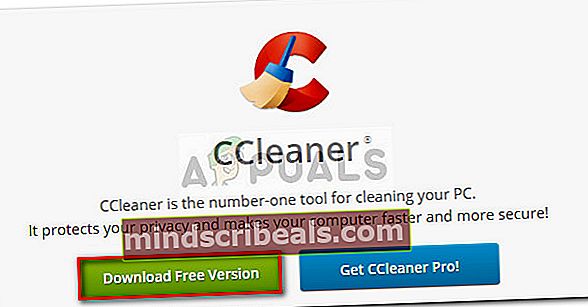
- Odprite CCleaner in pojdite na Orodja> Zagon. Nato začnite z pregledovanjem zavihka Windows za ključ, ki vsebujeTaskSchedulerHelper.dllpod Datoteka. Če se vam kakšna napaka ne zgodi, jo enkrat kliknite, da jo izberete in izberete Izbriši.
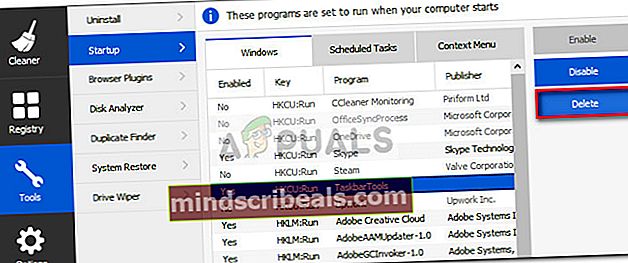
- Ponovite isti postopek s katero koli tipko, ki jo najdete pod Načrtovana opravila in jeziček Kontekstni meni zavihek.
- Ko so odstranjeni vsi zagonski elementi, ki so lahko odgovorni za napako Run DLL, kliknite Čistilec in kliknite na Zaženi čistilca za zagon programske opreme s privzetimi nastavitvami.
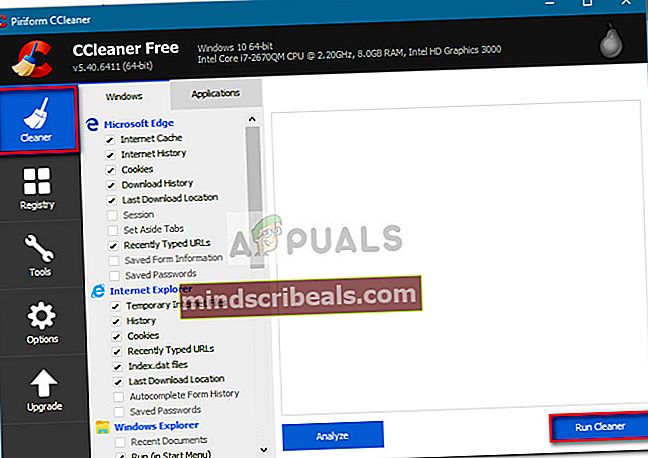
- Ko je čiščenje opravilo dokončano, kliknite Register in se prepričajte, da so vse podpostavke v Register Izbrani so čistilci in kliknite na Poiščite težave. Ko je analiza končana, kliknite Odpravite izbrane težave.
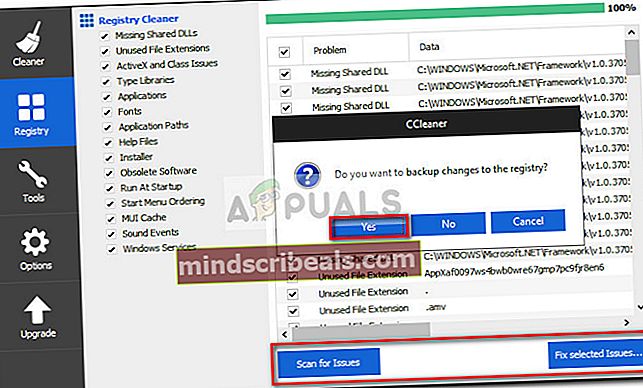 Opomba: Na vprašanje, ali želite varnostno kopirati spremembe v registru, je priporočljivo klikniti Da.
Opomba: Na vprašanje, ali želite varnostno kopirati spremembe v registru, je priporočljivo klikniti Da. - Ko je postopek končan, zaprite CCleaner in znova zaženite računalnik. Ob naslednjem zagonu boManjka TaskSchedulerHelper.dll ”Napaka Run DLL napaka se ne sme več pojavljati.

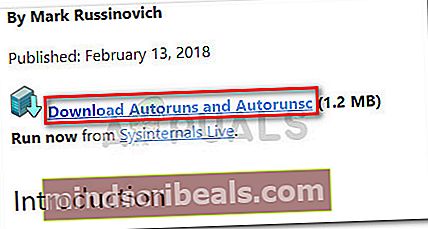
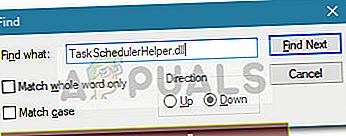
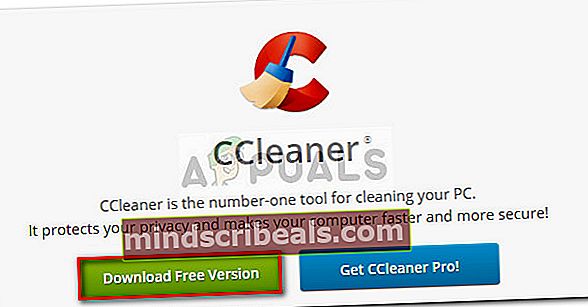
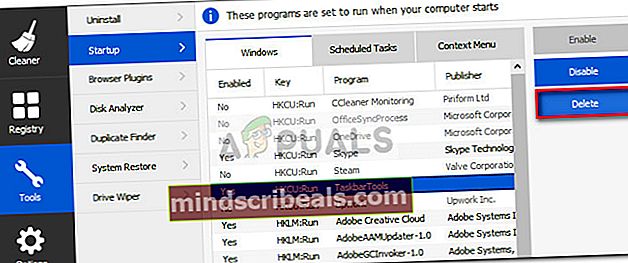
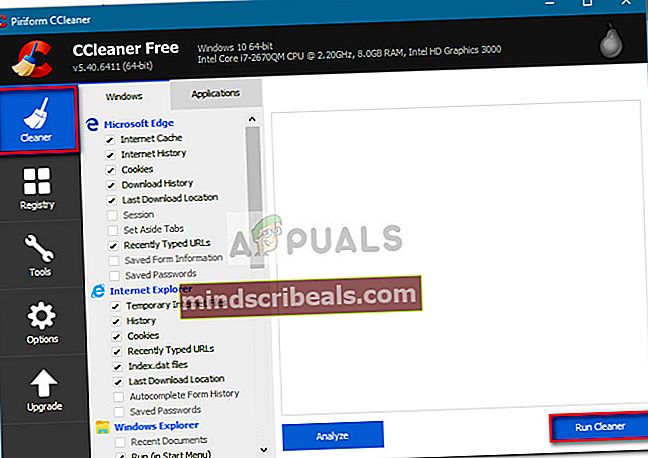
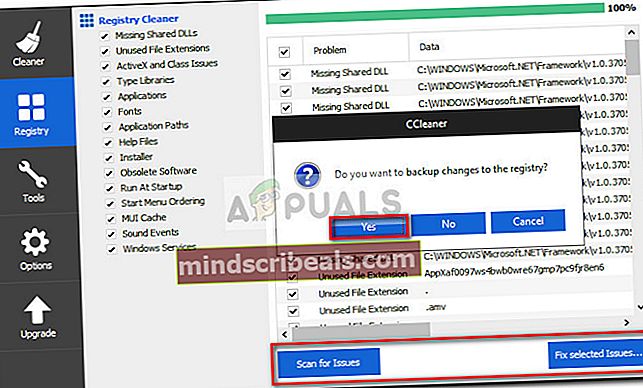 Opomba: Na vprašanje, ali želite varnostno kopirati spremembe v registru, je priporočljivo klikniti Da.
Opomba: Na vprašanje, ali želite varnostno kopirati spremembe v registru, je priporočljivo klikniti Da.